Печать, как и любой производственный процесс, имеет ряд технологических ограничений. Для получения качественного результата необходимо придерживаться некоторых правил. Макетирование и верстку публикации Вы можете осуществить в следующих программных пакетах:
- Главная
- Требования к макетам
Требования к макетам
 CorelDRAW
CorelDRAW
 Adobe InDesign
Adobe InDesign
 Adobe Illustrator
Adobe Illustrator
 Adobe Photoshop
Adobe Photoshop
Adobe Photoshop CS – формат файла tiff без слоев, альфа-каналов, если файл требует доработки – предоставляется psd с необходимыми слоями.
Adobe PDF – файлы, не содержащие эффектов прозрачностей.
- Отправить нам на почту: print@belca.by при этом в тексте письма обязательно должен быть указан контактный телефон и комментарии к отправляемым макетам. При передаче файлов по электронной почте обязательно заархивируйте файлы любым доступным Вам архиватором. При этом не используйте русские буквы в именах архивов и в пакуемых файлах.
- Самостоятельно привезти файлы в офис по адресу: г. Минск, ул. Мележа 5, корп. 1, пом. 215 на CD, DVD, USB-flash или других носителях.
Обязательно
- Размер страницы Вашей публикации (визитная карточка, листовка, плакат, буклет и т.п.) обязательно должен соответствовать до обрезному формату изделия.
- Недопустимо подготавливать макет разворотами на одной странице документа. В случае предоставления готового макета со спуском полос ответственность за правильность спуска несет заказчик.
-
 Размер публикации должен соответствовать обрезному формату плюс вылет под
обрез.
Величина вылета варьируется от 2 мм (визитная карточка, этикетка, листовка) до 5 и
более мм (плакат, продукция под высечку, вырубку, буклеты, каталоги…). Размеры
публикации должны быть кратны миллиметру (без десятых, сотых, тысячных
долей).
Размер публикации должен соответствовать обрезному формату плюс вылет под
обрез.
Величина вылета варьируется от 2 мм (визитная карточка, этикетка, листовка) до 5 и
более мм (плакат, продукция под высечку, вырубку, буклеты, каталоги…). Размеры
публикации должны быть кратны миллиметру (без десятых, сотых, тысячных
долей).
- Если Ваша публикация содержит несколько однотипных объектов с одинаковыми размерами (например, визитные карточки, этикетки) разместите объекты каждый на отдельной странице.
- В публикации должны отсутствовать невидимые, закрепленные, непечатаемые и/или неиспользуемые объекты.
- Объекты, относящиеся к одному изделию, должны быть сгруппированы.
- Все изображения, используемые в макете, должны быть представлены в цветовой модели «CMYK» и иметь разрешение 300 dpi!
- Не рекомендуется использовать в публикации растровую графику в форматах jpeg, gif, bmp.
- Растровая графика должна быть либо сохранена внутри публикации (embeded image) либо связана с публикацией (linked image). При использовании связанной графики не забудьте приложить необходимые изображения к файлу публикации.
- Не помещайте в публикации растровую графику или любую другую информацию, представленную как OLE-объект (например таблицу, вставленную путем прямого копирования из MS Excel).
- Все использованные в публикации шрифты должны быть представлены как векторная графика (переведены в кривые).
Рекомендуем
- Выполняйте работу над публикацией на калиброванном оборудовании.
- Перед созданием публикации с усложненными требованиями (журнальная продукция, изделия со сложной высечкой, вырубкой и т.д.) проконсультируйтесь с нами по вопросам соблюдения особых технических условий.
- При больших плашках черного цвета используйте составной черный цвет не более C = 50 M = 40 Y = 40 K = 98.
- Общая сумма сложных цветов не более 270%.
- Не допускается наличие элементов серого цвета, подготовленных от 2-х, 3-х или 4-х цветов. Серый цвет необходимо получать только из черного цвета (Black). В противном случае возможен «разнотон» по тиражу.
- Минимальная плотность цветов 5%.
- Цветным линиям тоньше 0,7 pt и тексту менее 6 pt при полноцветной печати задавайте основные цвета (CMYK). Не помещайте в публикацию линии тоньше 0,2 pt.
- Растровую графику обрабатывайте в программе Adobe Photoshop, а векторную и текст – в выбранном Вами издательском пакете.
- Не верстайте системными шрифтами (шрифтами, которые устанавливаются в систему в процессе инсталляции операционной системы).
- Старайтесь использовать по возможности только PostScript или OpenTape шрифты и только от известных производителей.
Общие моменты в подготовке макетов с импользованием белой краски:
- Белые элементы в программах Adobe Illustrator, Adobe Photoshop и т.д. должны быть заданы как SPOT-цвета*
- Название белого SPOT-цвета может быть только White
- Элементы, которые печатаются белилами, в Adobe Illustrator необходимо вынести на отдельный слой, а в Adobe Photoshop – отдельным каналом.
- Слой, на котором расположены все элементы для печати белым цветом должен быть назван White
SPOT-цвета - это дополнительные цвета в макете (белила, лак, фирменные цвета Pantone), которые печатаются отдельными смесевыми красками, а не красками CMYK. Соответственно, если мы не обозначим их как Spot-цвет, печатная машина просто не распознает эту краску и напечатает ее в режиме CMYK.
Технические детали при печати белого и CMYK:
Размер шрифта и графических элементов
- Не желательно использовать тонкие шрифты, шрифты с засечками, курсивные шрифты, шрифты меньше 15 пунктов*
- Линии должны быть не тоньше 1 мм
Чем меньше и тоньше шрифт, тем больше вероятность того, что вокруг текста будет белый ореол. При выборе характера и размера шрифта необходимо учитывать, что белый цвет печатается первым прогоном. В результате чего бумага деформируется и при печати CMYK изображений большая вероятнось получить несовмещение при наличии тонких и мелких деталей.
Увеличение цветной области

Если участки белого цвета запечатываются графическими элементами одинаковых размеров и форм, рекомендуется увеличить* область цветного изображения, чтобы белый цвет не выступал по краям элемента.
Необходимая величина перекрытия 0,1–0,2 мм
Передача файлов в типографию
форматы файлов
- Ai (+jpg для просмотра)
- CorelDraw (+jpg для просмотра)
- Tiff послойно
- PDF (+jpg для просмотра)
Название PDF-файлов
Так как печать белого и CMYK осуществляется в два прогона, необходимо создавать два PDF-файла. Один из которых будет содержать белые элементы необходимо подписать White, а второй с цветным изображением – CMYK.
Если не уверены в правильности подготовки файла, высылайте макет в рабочей версии. Шрифты должны быть переведены в кривые.
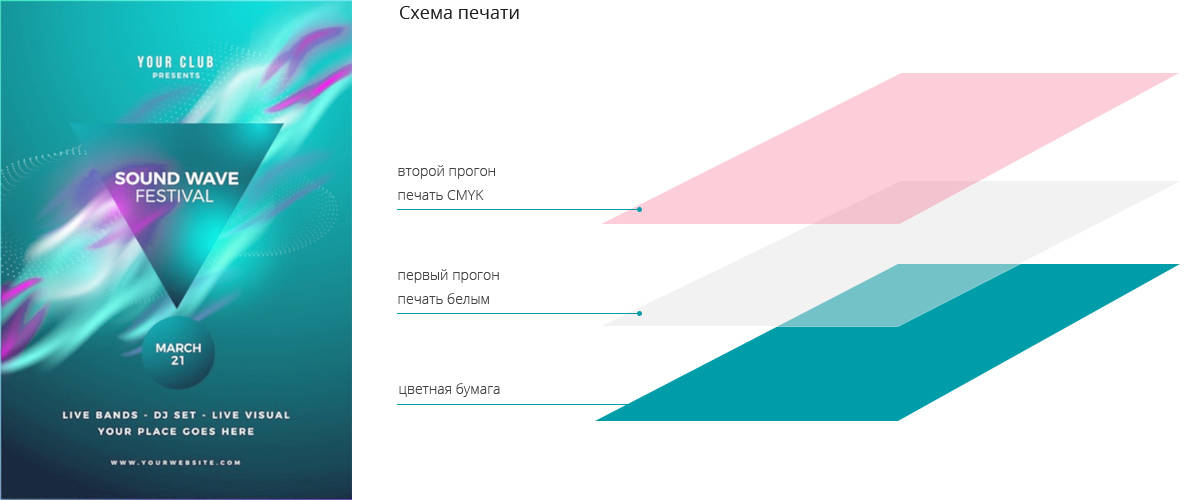
-
Создайте / откройте в Illustrator файл
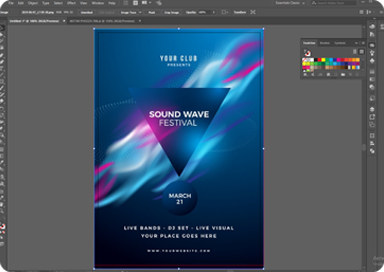
-
Создайте «Новый образец / Swatches»
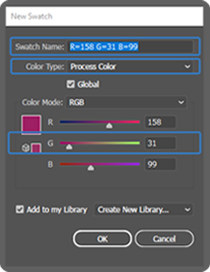
- назовите образец White
- выберите «Плашечный цвет / Spot Color» в «Тип цвета / Color Type»
- установите 100% Magenta (либо любой другой цвет), чтобы легко увидеть, где будет печататься белый
-
The White / Плашечный цвет будет представлять собой белый тонер
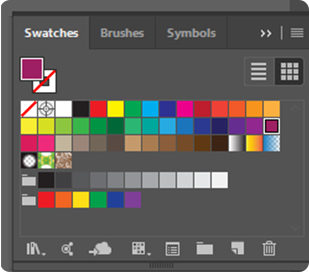
-
В окне Слои создаем новый слой и называем его White
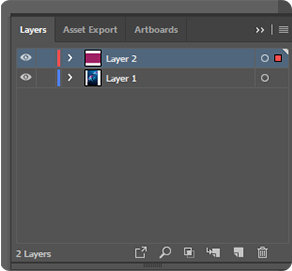 Все элементы, которые должны быть напечатаны белилами, заливаем 100% цветом
White и переносим слой White.
Все элементы, которые должны быть напечатаны белилами, заливаем 100% цветом
White и переносим слой White.
- Экспортируем изображение в два PDF-файла. PDF-файл, содержащий белые элементы необходимо подписать White, а PDF-файл, содержащий цветные изображения, CMYK.